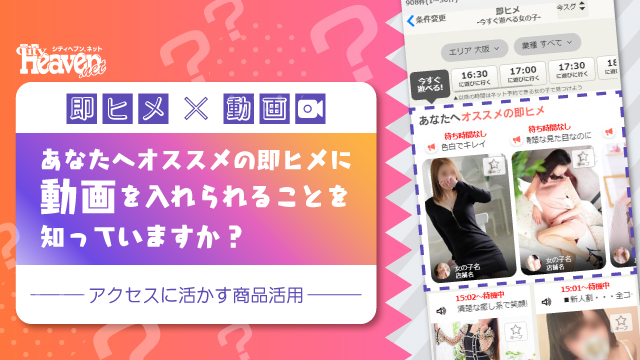【9/1リリース】[商品]あなたへオススメの即ヒメをリニューアル
2022.08.10
2022.9.1(木)「あなたへオススメの即ヒメ」商品の仕様とデザインを一新!動画が設定できるようになります。
◆関連サーチ・オススメ即ヒメ・AI直観パネルの編集画面に、[オススメ即ヒメ用動画]項目を追加。
◆GIFアニメーションを作成できる機能として『切りっ娘ちゃん』を設置。
既に『あなたへオススメの即ヒメ』商品を購入しているんだけど、リニューアルに伴って何か操作しないといけないの?
新たにGIF動画を設定しない場合は、操作は必要ありません。静止画の状態で、自動で新デザインに切り替わります。
商品イメージと規約
デザインの変更
※記事内の画像は、開発中のものを使用しています。予告なく変更される場合がございます。ご了承ください。
before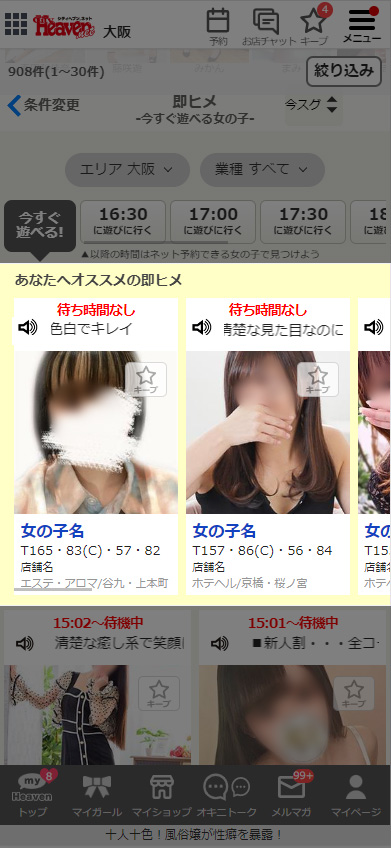
after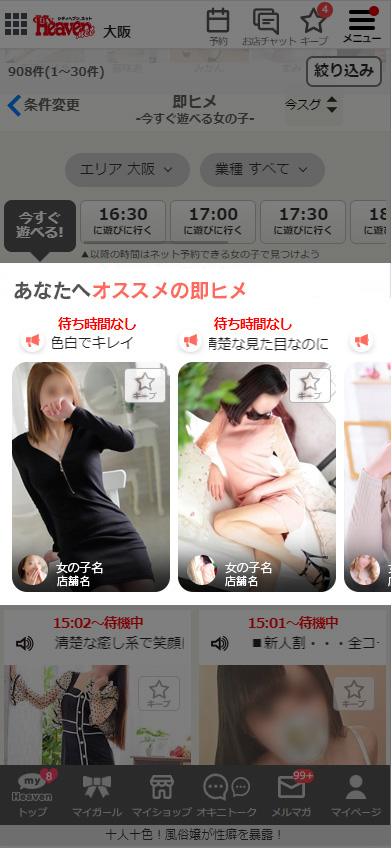
商品規約
《掲載面》
ガイド_即ヒメページ
《サイズ》
比率3:4
《形式》
MP4・MOV・MPEG1・MPEG2・WMV・AVI・FLV
《容量》
50MB以下
《枠数》
表示10枠(即ヒメの更新順に表示)
・動画が設定できるようになります。
・画像を押すと女の子プロフィールページに遷移します。
※動画を設定していない場合は、プロフィール一枚目の画像が表示されます。
※下記の条件にあたるオススメ即ヒメ用動画は、予告無く削除をさせていただく場合がございます。
- ひとつのオススメ即ヒメ用動画内に複数の女の子が表示される場合
- その他、弊社が不適切と判断した場合
マネージャー画面_操作方法
動画の登録
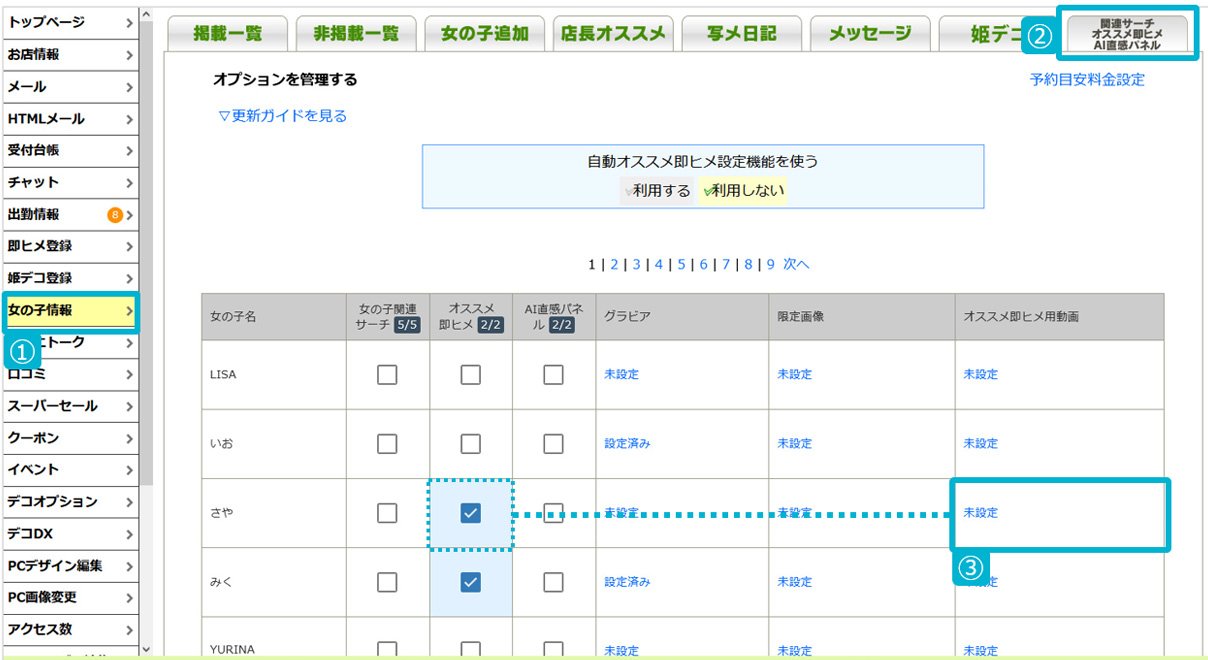
①.[女の子情報]を押します。
②.[関連サーチ・オススメ即ヒメ・AI直観パネル]を押します。
③.『おすすめの即ヒメ』のチェックを入れてある女の子の枠にある[未設定]を押します。
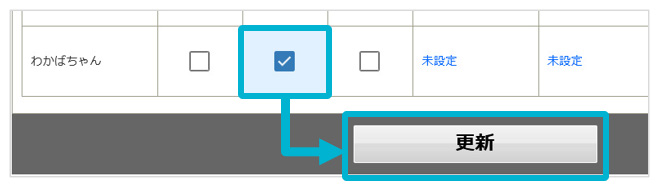
まだオススメ即ヒメのチェックを女の子につけていない場合は、[未設定]を押す前に一度更新ボタンを押してください。※更新ボタンを押す前に動画の設定を行うと、チェックが外れます。
動画設定が終わってから、チェックを入れて更新ボタンを押しても大丈夫です。
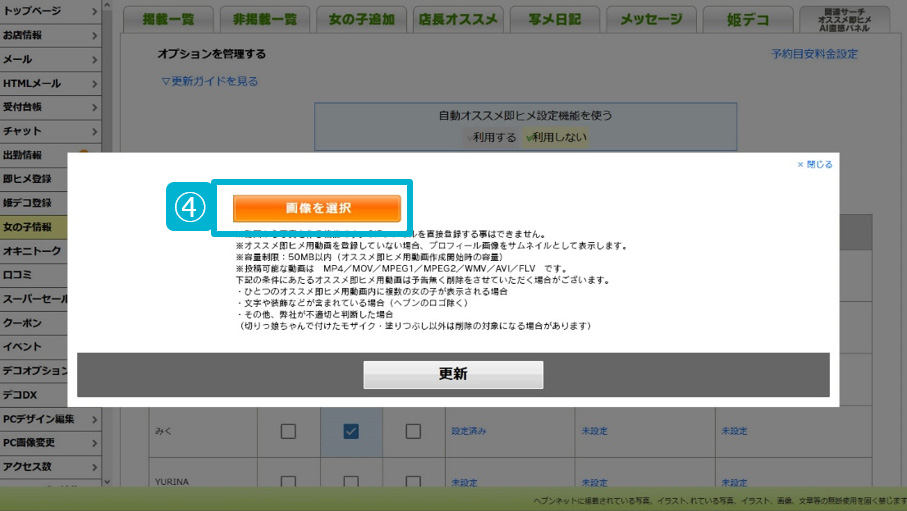
④.[画像を選択]を押します。
(既にデータが入っている場合は、ボタンの文言が[変更]になります。)
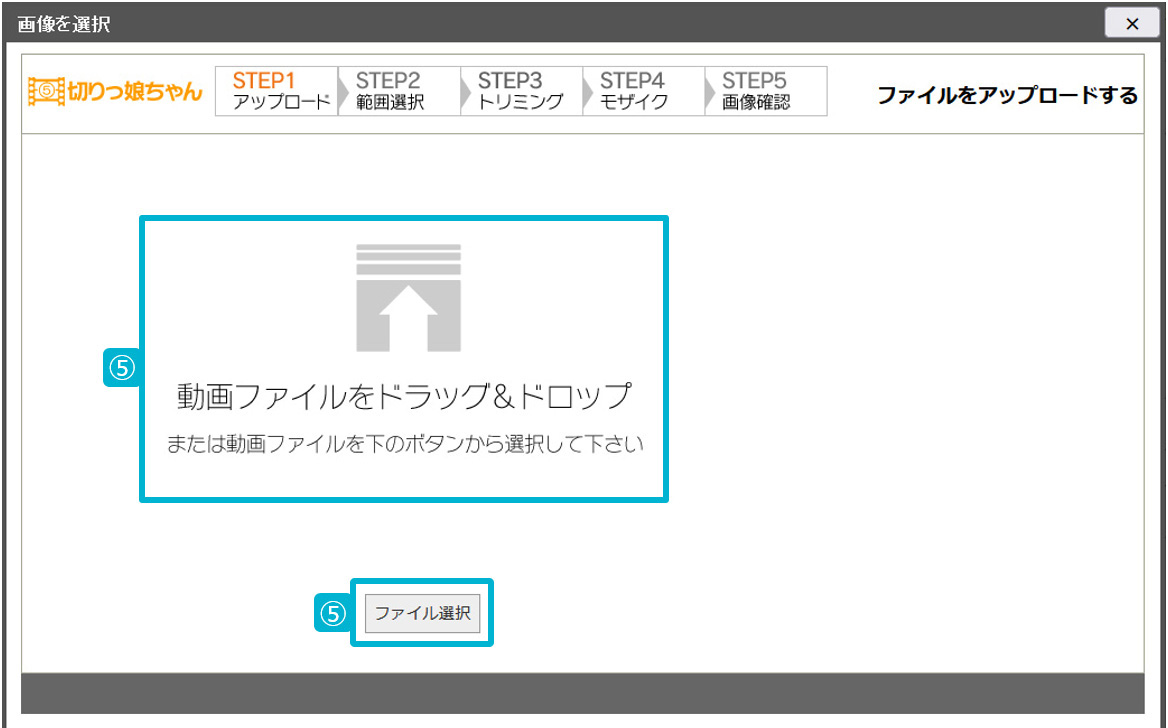
⑤.動画データを直接ドラッグ&ドロップするか、[ファイルを選択]をから動画をアップロードします。
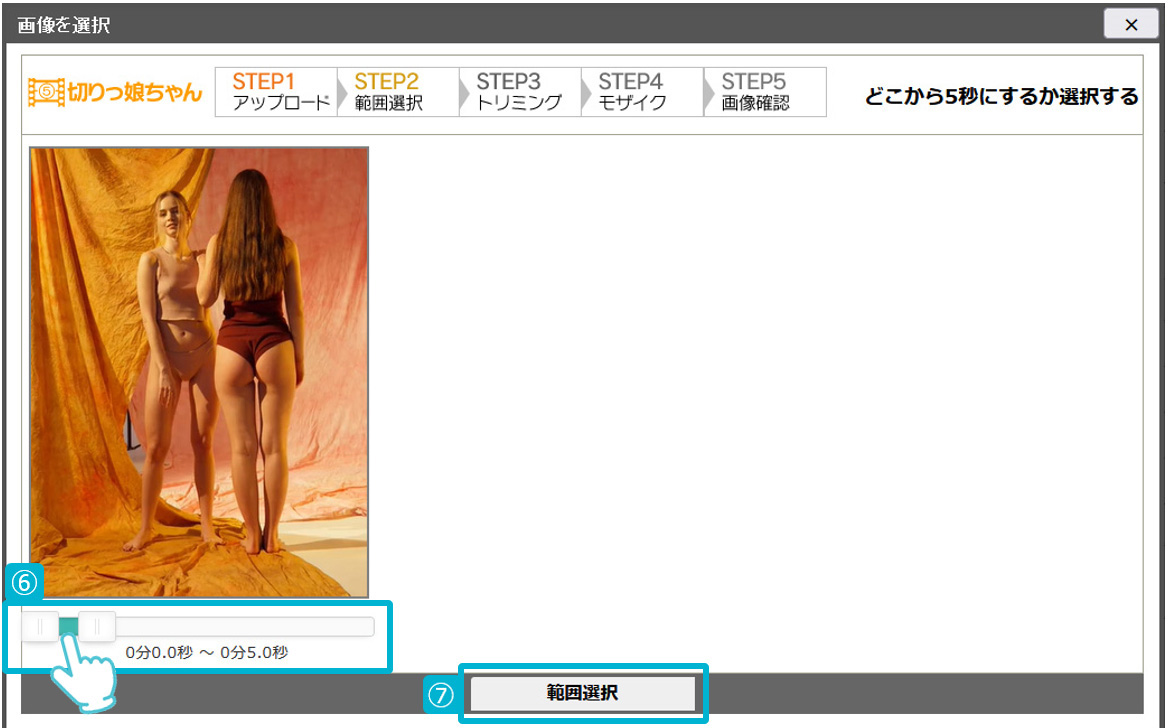
⑥.動画下のバーをドラッグで左右に動かし、表示させたい範囲を決めます。
(バーは5秒分の長さに固定されています。バーの長さを延ばしたり縮めたりはできません。)
⑦.[範囲選択]を押して、次の手順に進みます。
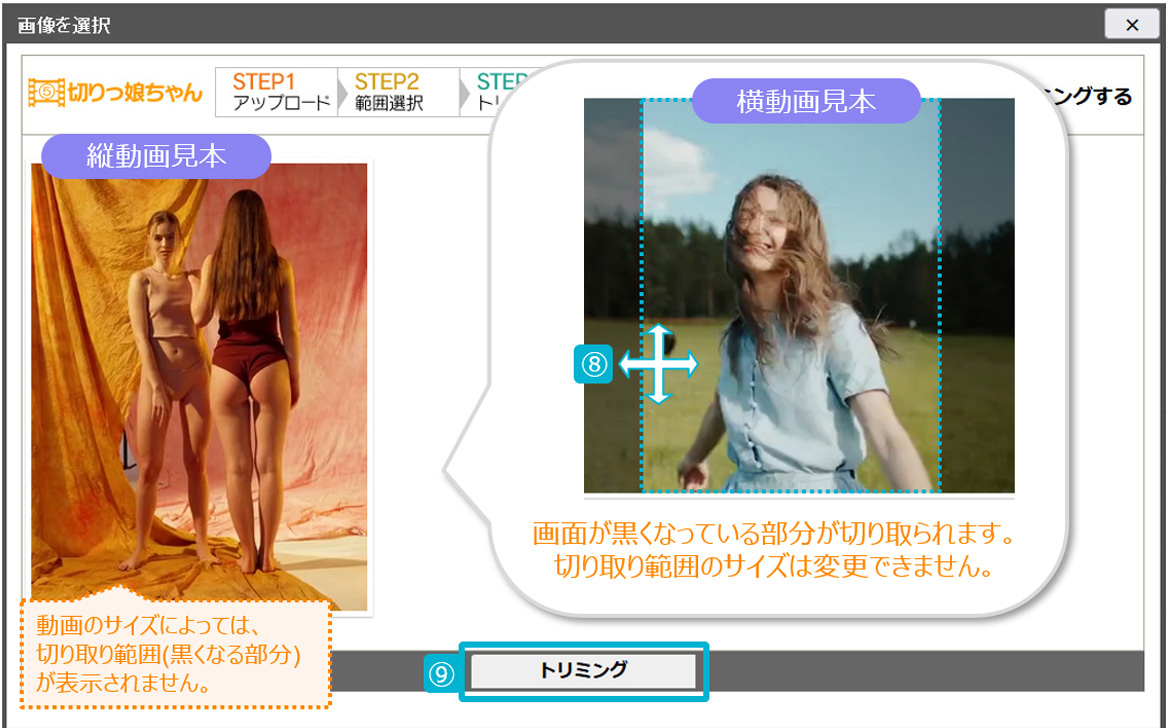
⑧.画面をドラッグで左右に動かし、トリミング範囲を決めます。
⑨.[トリミング]を押して、次の手順に進みます。
※ここからは動画にモザイクor塗りつぶしをかける手順になります。この操作が不要の場合は、[画像確認]を押して手順8の⑮に進んでください。
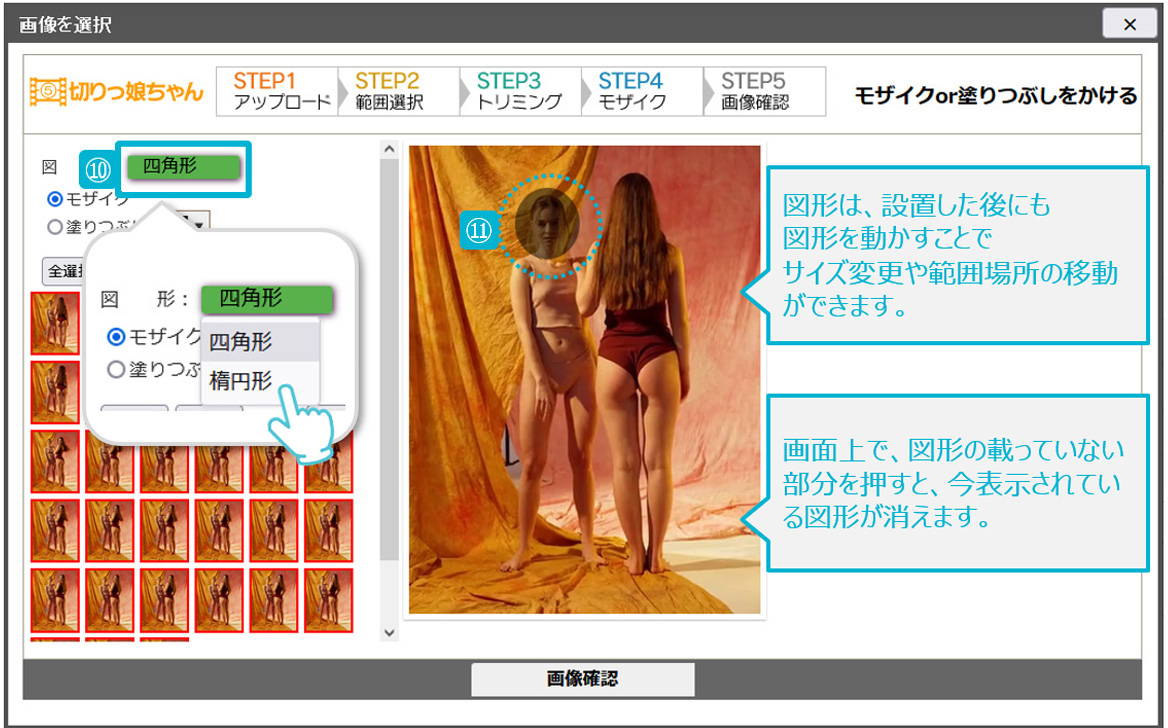
⑩.モザイクor塗りつぶしをかける選択範囲を指定する図形を選択します。
(記事内では、モザイク+楕円形を選択しています。)
⑪.画面上でドラッグをし、モザイクor塗りつぶしをかける範囲に図形を置きます。
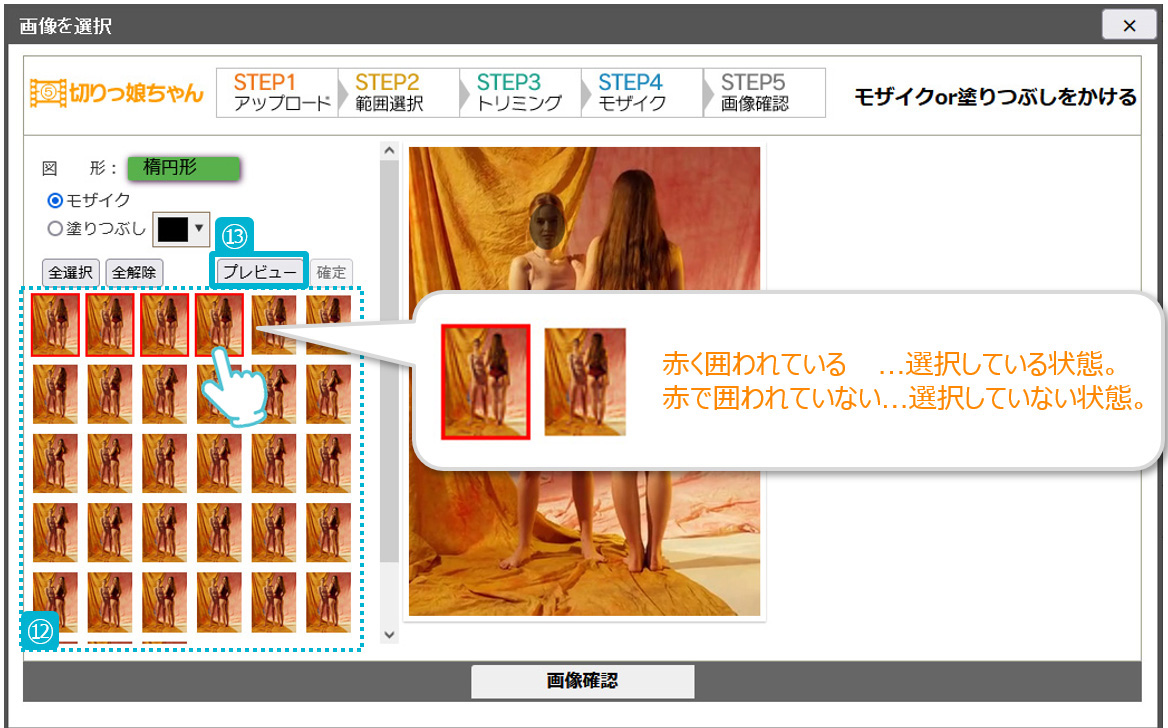
⑫.モザイクor塗りつぶしをかけるタイミングを、画像を押して選択します。
(初期…0秒にあたる1枚目の画像~最後の秒数の画像まで効果がかかる状態になっています。)
⑬.[プレビュー]を押して、効果を反映させます。
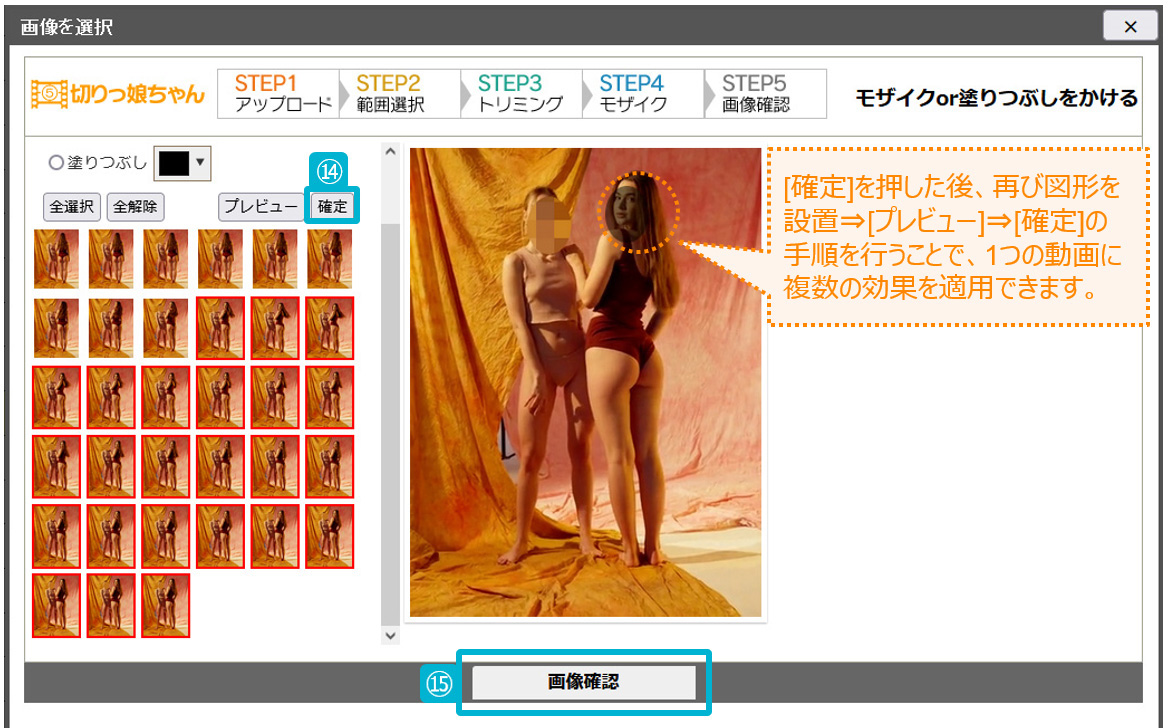
⑭.[確定]を押すことで、この状態が仮保存されます。
⑮.[画像確認]を押して、モザイクor塗りつぶしの効果を保存します。
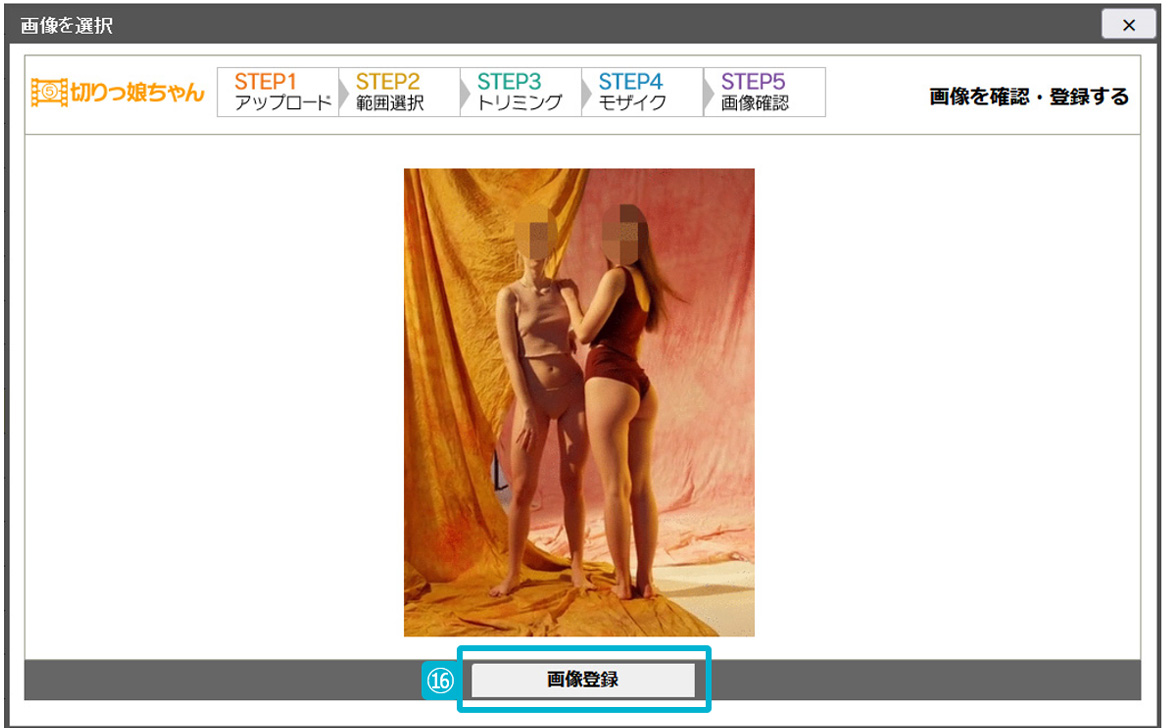
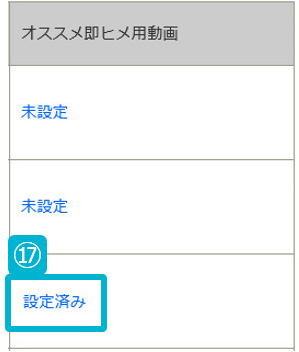
⑯.[画像登録]を押して、動画データを保存します。
⑰.『設定済み』と表示されれば登録完了です。
登録データの削除
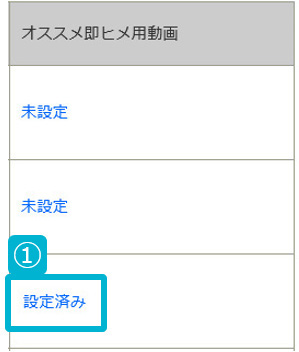
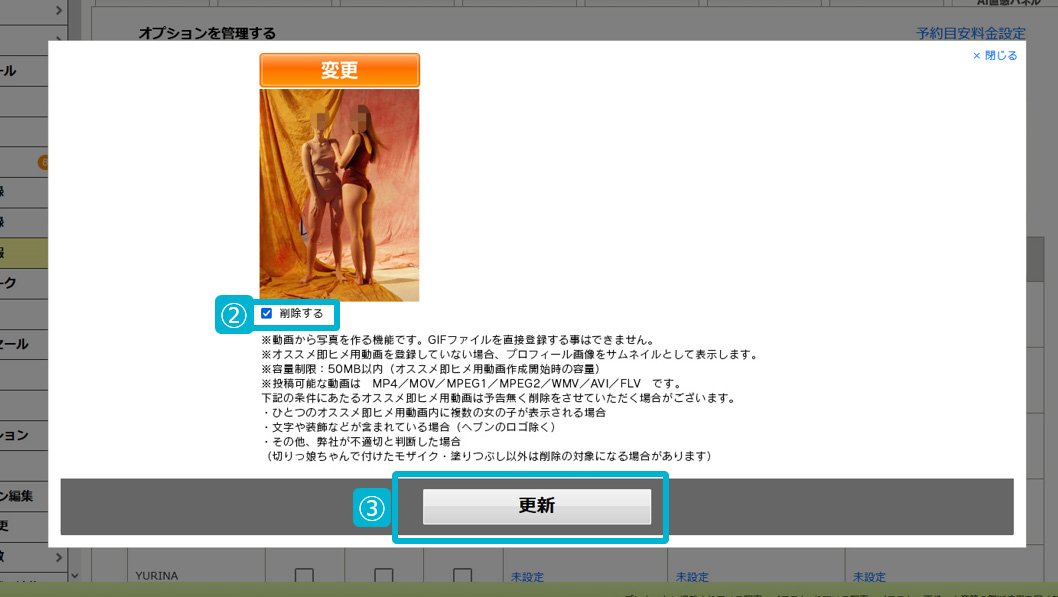
①.[設定済み]を押します。
②.[削除する]にチェックを入れます。
③.[更新]を押すことで、登録したデータを削除できます。
商品の申し込み・お問い合わせに関しましては、担当にご連絡ください。